A sötét mód kikapcsolása iPhone-on és iPaden
Mit kell tudni
- Kérje meg Sirit, hogy kapcsolja ki a Sötét módot, mondván: "Hey Siri, turn off Dark Mode."
- Húzza átlósan lefelé a Vezérlőközpont megnyitásához. Tartsa lenyomva az ujját a Fényerő jelzőn. Koppintson a Sötét mód Be kikapcsolni.
- Koppintson a Beállítások > Kijelző és fényerő > Könnyű. Válassza ki Automatikus hogy automatikusan kikapcsoljon.
Ez a cikk három módot ismertet a Sötét mód kikapcsolására iPhone és iPad készüléken, valamint a Sötét mód beállítására, hogy az automatikusan kikapcsoljon. Ezek az utasítások az iPhone 11 képernyőjét ábrázoló képernyőképekkel rendelkező iPhone-ra és iPadre egyaránt vonatkoznak.
A sötét mód kikapcsolása iPhone és iPad készüléken a Siri használatával
A Siri a legegyszerűbb módja a Sötét mód kikapcsolásának iPhone vagy iPad készülékén. Ha tudni szeretné, hogyan kapcsolhatja ki a fekete hátteret iPhone-on, ez a leggyorsabb módja. Íme, mit kell tenni.
Szükséged lesz rá Siri engedélyezve iPhone-ján vagy iPadjén, hogy kövesse ezeket a lépéseket.
Az iPhone vagy iPad közelében mondja ki a „Hey Siri” szót, majd a „sötét mód kikapcsolása” vagy a „Sötét megjelenés kikapcsolása”, vagy a „Sötét mód kikapcsolása” parancsot.
-
A Siri most igennel válaszol, és kikapcsolja a Sötét módot.
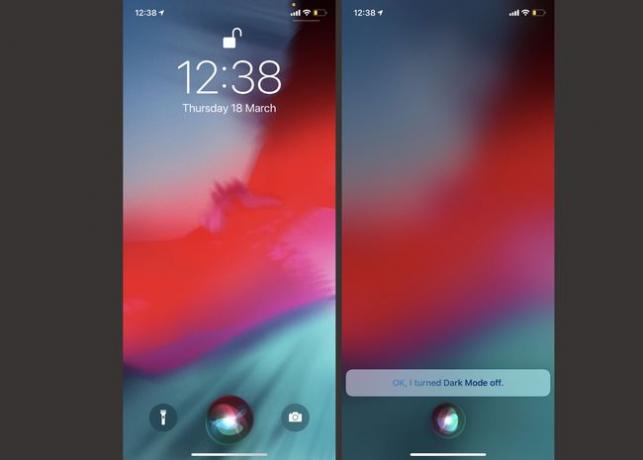
A sötét mód kikapcsolása iPhone és iPad készüléken a Vezérlőközpont segítségével
Ha inkább egy gyakorlatiasabb módszerrel szeretné kikapcsolni a Sötét módot, akkor a Vezérlőközpont használata a megfelelő út. A Sötét mód ilyen módon történő kikapcsolásához a következőket kell tennie.
Csúsztassa átlósan lefelé az iPhone vagy iPad kijelzőjének jobb felső sarkából a Vezérlőközpont megnyitásához.
Tartsa lenyomva az ujját a Fényerő jelzőn.
-
Koppintson a Sötét mód Be a sötét mód kikapcsolásához.
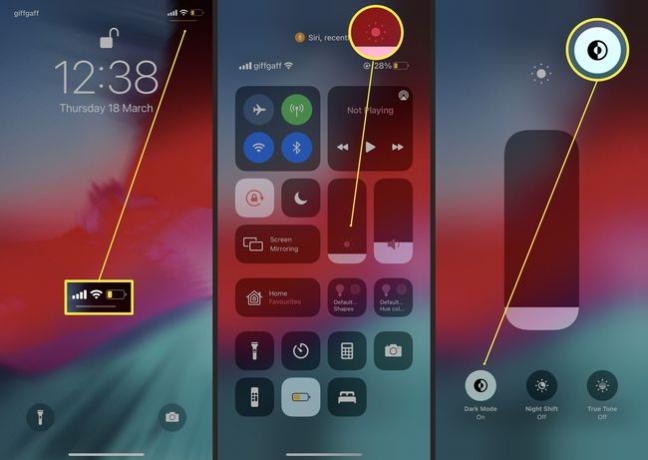
Érintse meg a képernyő egy üres részét, hogy visszatérjen a Vezérlőközpontba.
A sötét mód kikapcsolása iPhone és iPad készüléken a beállítások segítségével
A Sötét módot az iPhone vagy iPad Beállítások alkalmazásán keresztül is kikapcsolhatja. Néhány lépéssel több lépést vesz igénybe, mint az előző módszereket, de potenciálisan ez a legkönnyebben megjegyezhető módszer. Íme, mit kell tenni.
Koppintson a Beállítások.
Koppintson a Kijelző és fényerő.
-
Koppintson a Könnyű a Sötét mód kikapcsolásához.
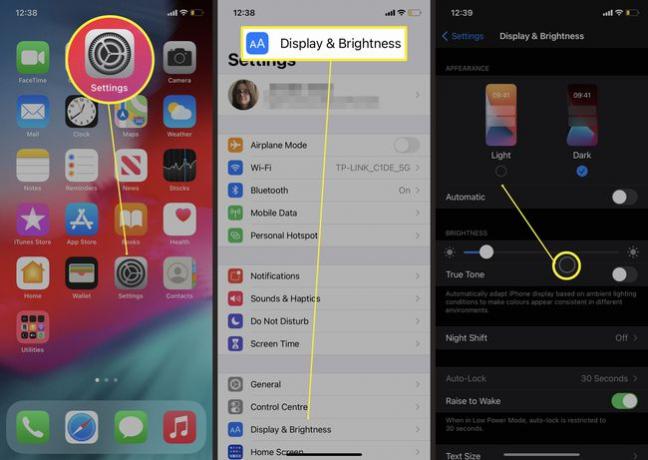
Hogyan lehet automatikusan kikapcsolni a sötét módot iPhone-on és iPaden
Ha inkább a Világos és a Sötét mód között szeretne automatikusan váltani a nap folyamán, például amikor eljön az este és a szeme érezheti a képernyő nézésének fáradtságát, egyszerűen be- vagy kikapcsolhatja a Sötét módot a napszaktól függően. Íme, mit kell tenni.
Koppintson a Beállítások.
Koppintson a Kijelző és fényerő.
-
Koppintson a Automatikus.
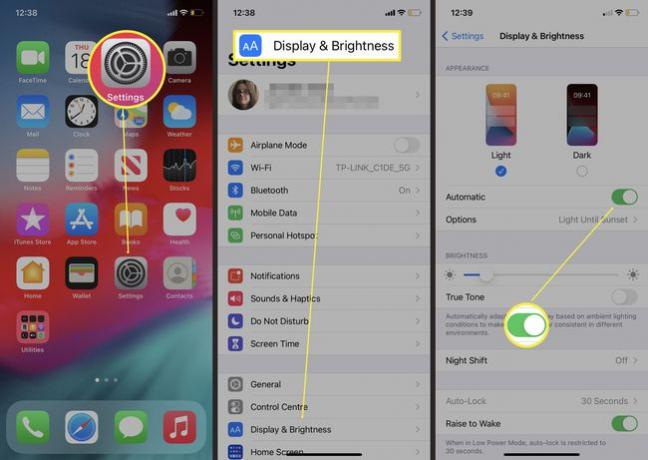
-
A Sötét mód mostantól automatikusan aktiválódik, amikor a nap lenyugszik, de egyébként egész nap ki van kapcsolva.
Koppintson a Opciók > Egyéni ütemezés a Sötét mód be- vagy kikapcsolásakor történő módosításhoz.
Miért kapcsoljam ki a sötét módot iPhone-on és iPaden?
A Sötét mód esténként és éjszaka működik a legjobban. Ennek az az oka, hogy megfordítja az iPhone vagy iPad színsémáját, ami azt jelenti, hogy sötét hátteret és fehér szöveget lát. Napközben nehéz lehet tisztán látni, ami azt jelenti, hogy ebben az időben érdemes kikapcsolni a Sötét módot.
Az Apple összes natív alkalmazása támogatja a Sötét módot és a Világos módot, de nem minden harmadik féltől származó alkalmazás, ami azt jelenti, hogy néha folyamatosan élvezheti a Világos mód élményét. A szem megerőltetésének elkerülésére a legjobb megoldás az, ha a fényerőt automatikusan szabályozza, így iPhone vagy iPad a nap folyamán igazodik.
